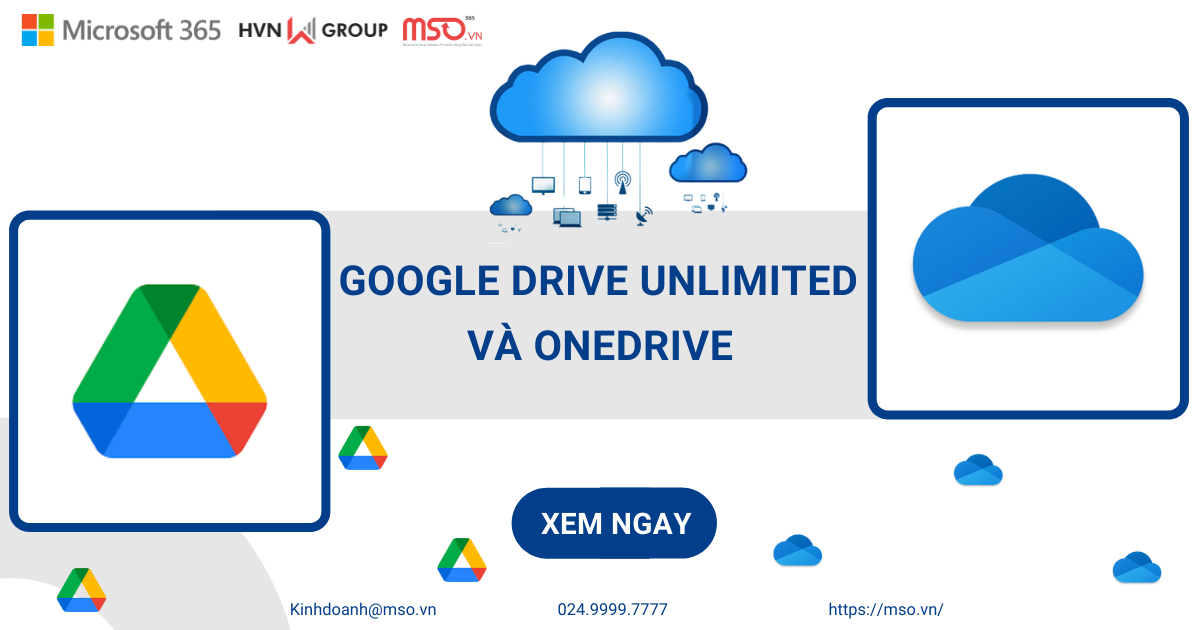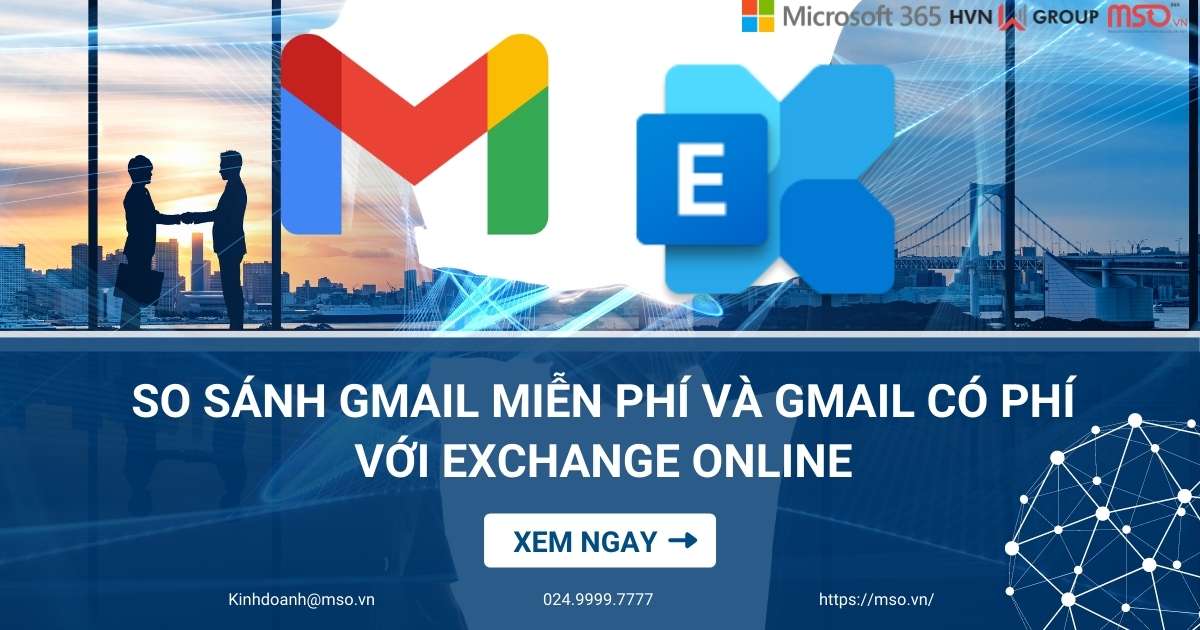Nội dung bài viết
Các tính năng Sort & Filter trong phần mềm Microsoft Excel cho phép người dùng thực hiện các cách Sort trong Excel có Merge để lọc và sắp xếp dữ liệu một cách nhanh chóng và dễ dàng, ngay cả khi cột có chứa các ô được hợp nhất. Vậy, làm thế nào để sắp xếp (Sort) trong Excel khi ô được hợp nhất? Hãy theo dõi ngay bài viết dưới đây, MSO sẽ giải đáp và hướng dẫn cho bạn các cách sắp xếp dữ liệu trong Excel có Merge đơn giản và hiệu quả nhất nhé.
Cách Sort trong Excel có Merge đơn giản hướng dẫn từng bước
Để tiến hành cách Sort trong Excel có Merge, bạn cần phải thay đổi các thiết lập cài đặt về sắp xếp hoặc tắt chức năng gộp ô cho các ô dữ liệu mà mình cần sắp xếp trước khi thực hiện việc sắp xếp. Bởi vì tính năng sắp xếp (sort) cơ bản trong phần mềm Excel không hoạt động với các ô đã gộp. Sau đó, bạn có thể chọn sắp xếp dựa trên cột hoặc hàng tùy ý và điều chỉnh theo thứ tự tăng dần hoặc giảm dần.
Hãy theo dõi hướng dẫn chi tiết của chúng tôi phía dưới đây để biết các cách Sort trong Excel có Merge đơn giản nhất nhé:
Cách Sort trong Excel có Merge bằng cách hủy hợp nhất tất cả các ô trước
Đầu tiên là các hủy hợp nhất cho tất cả các ô trong vùng cần sắp xếp trước khi tiến hành các bước sắp xếp dữ liệu. Sau khi hủy hợp nhất, các ô sẽ được tách và bạn có thể tiếp tục tiến hành cách Sort trong Excel cơ bản như bình thường để sắp xếp dữ liệu cho các ô đó.
Dưới đây là hướng dẫn của chúng tôi về từng bước để sắp xếp dữ liệu trong Excel:
– Bước 1: Đầu tiên, bạn cần hủy hợp nhất cho tất cả các ô mà mình muốn sắp xếp trước khi tiến hành sắp xếp.
Để tắt chức năng gộp ô (Merge) cho các ô, bạn hãy làm như sau:
- Bôi đen và chọn toàn bộ vùng dữ liệu có chứa các ô đã hợp nhất mà mình cần sắp xếp.
- Sau đó, hãy nhấn chọn thẻ Home (Trang đầu) trên thanh công cụ >> rồi điều hướng đến nhóm Alignment (Căn chỉnh) >> tiếp tục nhấn chọn mục Merge & Center hoặc Unmerge Cells để tắt chức năng gộp ô.
Hãy xem hình minh họa mà chúng tôi cung cấp dưới đây để hiểu rõ hơn các bước tiến hành cụ thể:
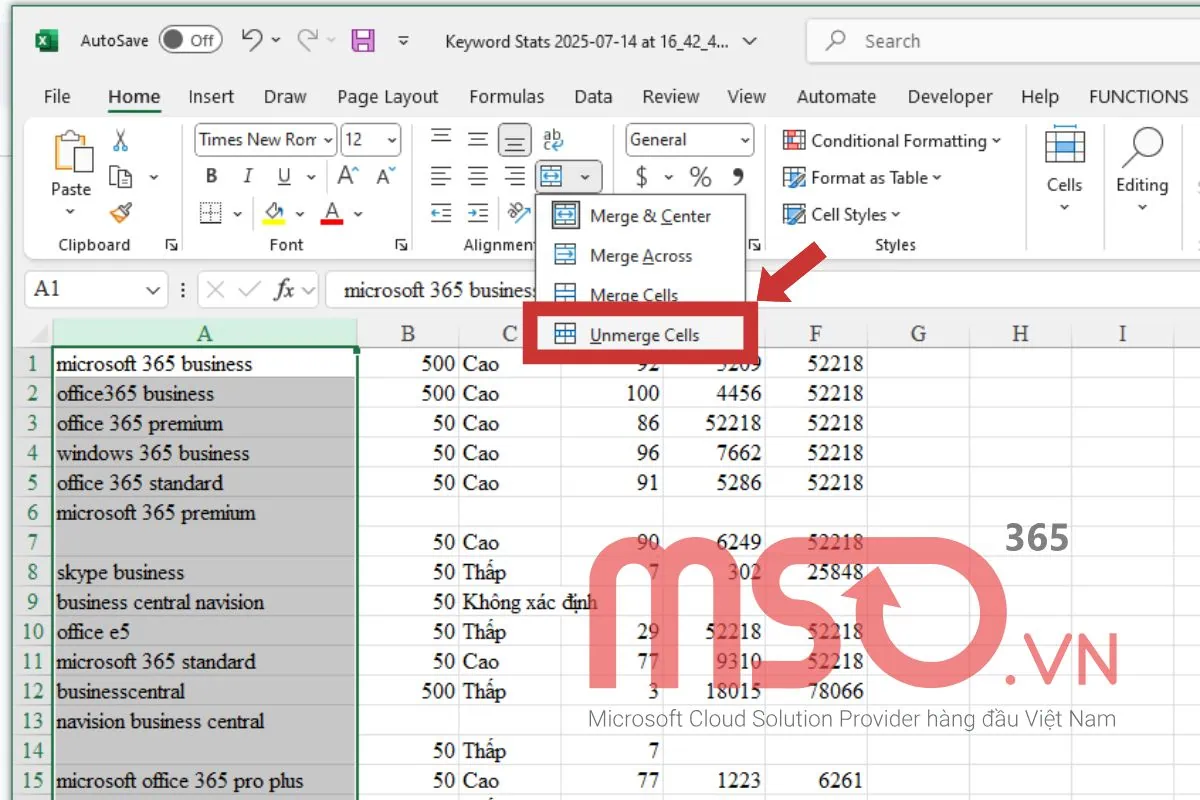
– Bước 2: Sau khi hủy hợp nhất cho các ô đã gộp, bạn sẽ thấy vùng dữ liệu mà bạn chọn sẽ được hiển thị là các ô dữ liệu và ô trống. Lúc này, bạn cần đảm bảo các ô trống đó có chứa dữ liệu như ban đầu của nó.
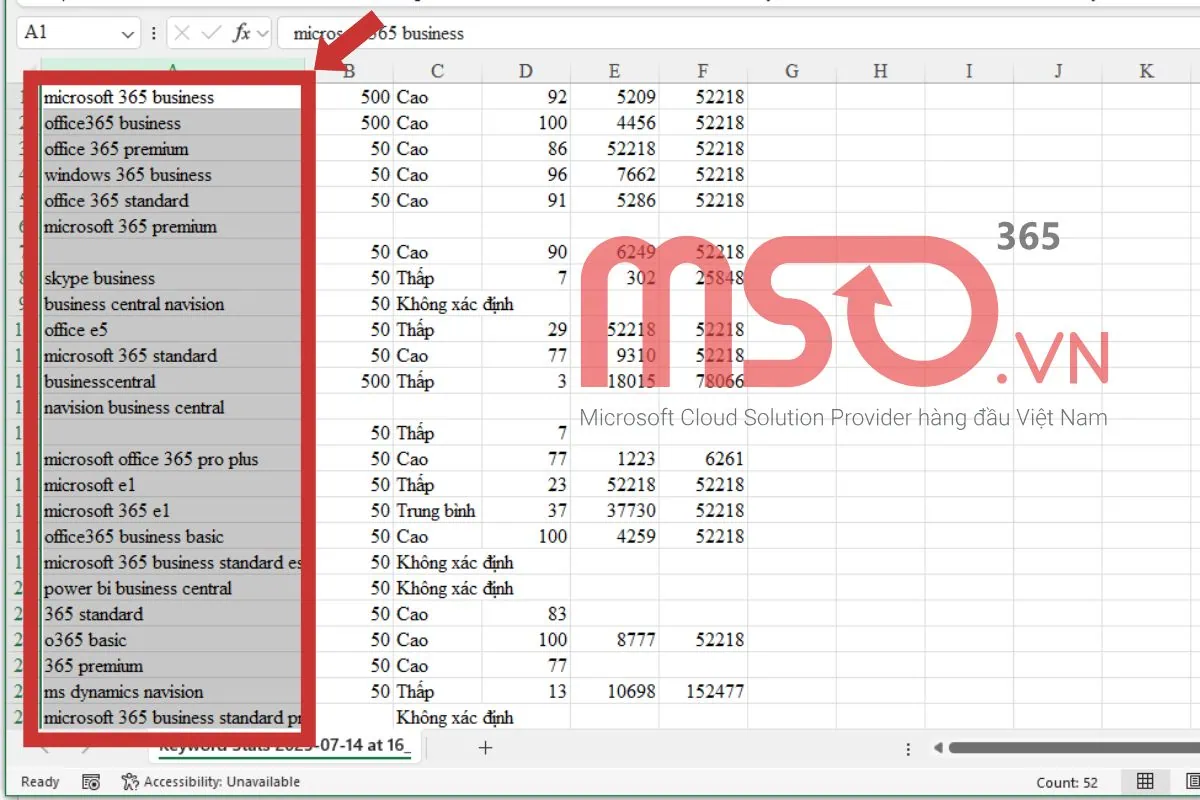
Để thực hiện điều này, bạn cần tiến hành các thao tác như dưới đây:
- Bôi đen chọn vùng dữ liệu mà mình cần sắp xếp >> rồi nhấn chọn thẻ Home (Trang đầu) trên thanh công cụ.
- Sau đó, bạn hãy tiếp tục nhấn chọn mục Editings >> rồi hãy nhấn vào mục Find & Select (Tìm và chọn) >> sau đó nhấn chọn mục Go to Special…
Bước này sẽ giúp bạn đảm bảo chọn hàng loạt các ô trống trong phạm vi mà mình đã chọn để giúp cho các bước tiếp theo được thực hiện nhanh chóng hơn.
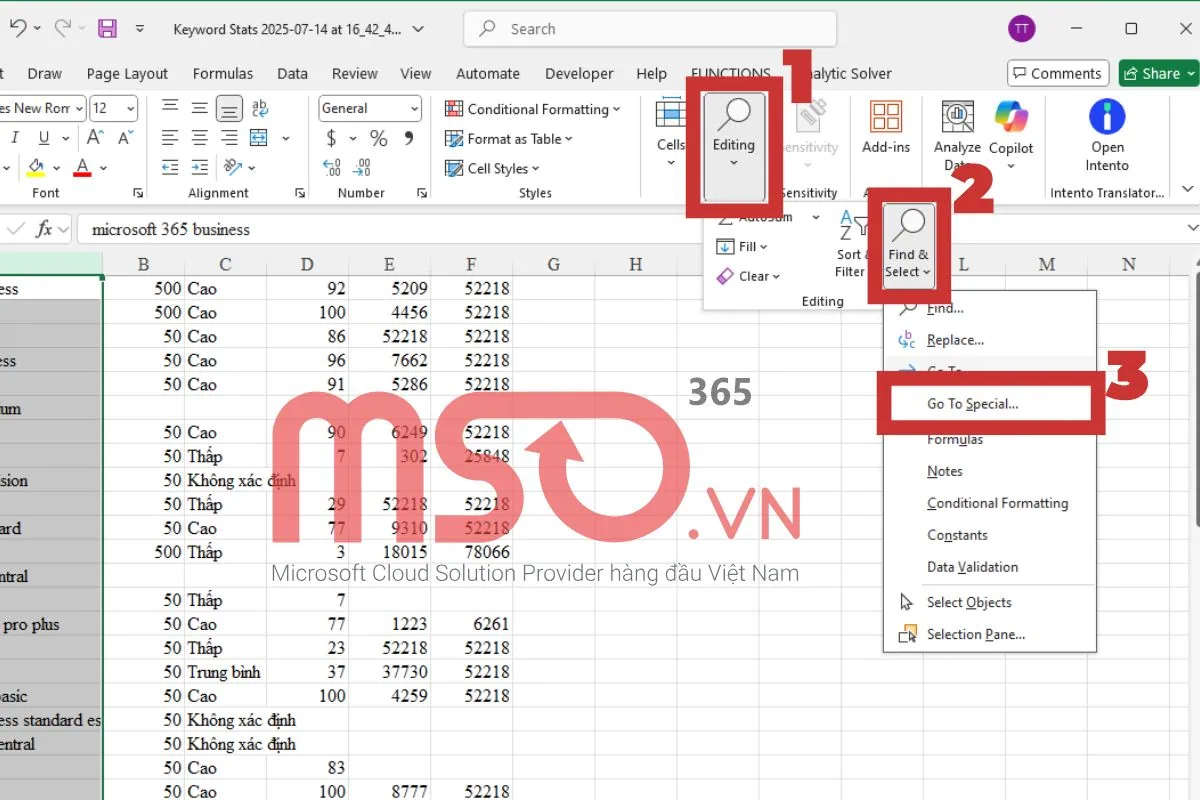
- Khi hộp thoại Go To Special được hiển thị trên màn hình, bạn hãy nhấn vào tùy chọn Blanks trong mục Select >> rồi nhấn nút OK. Thao tác này sẽ giúp làm nổi bật tất cả các ô trống trong phạm vi mà bạn đã chọn.
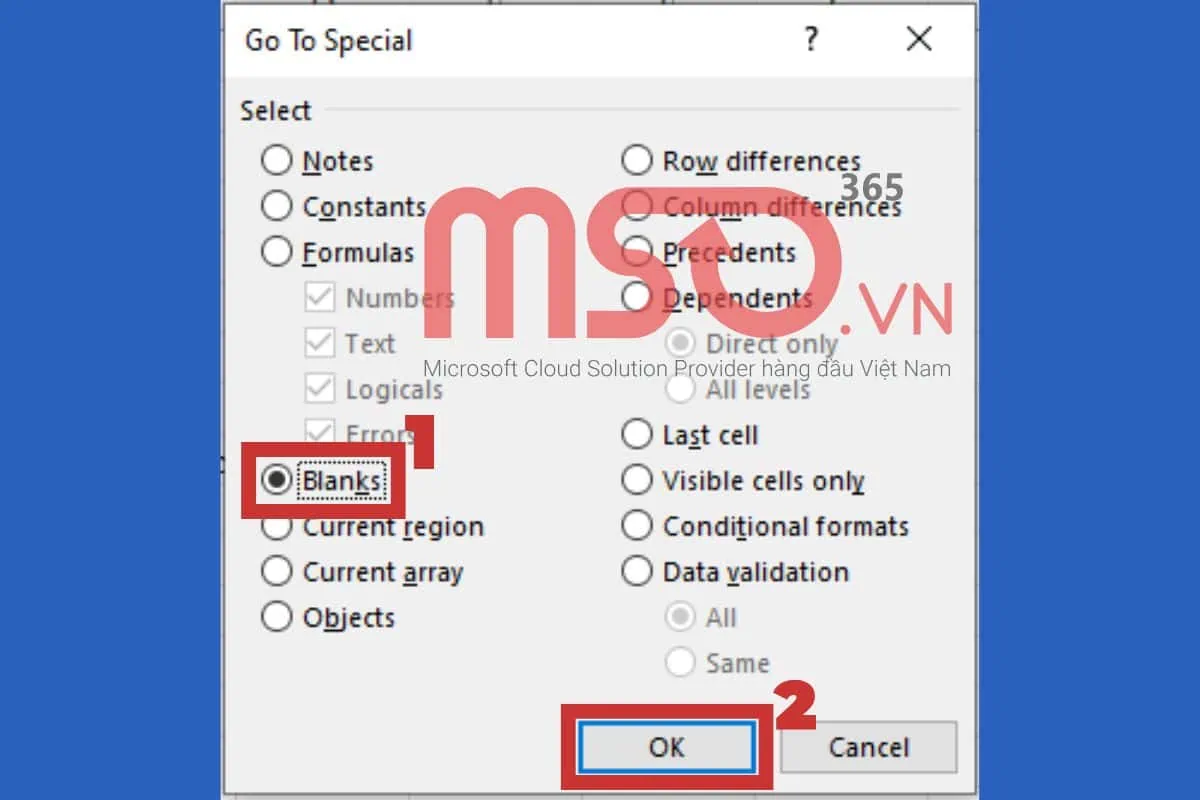
- Với các ô trống được làm nổi bật, bạn hãy nhập giá trị tương tự như của ô phía trên liền kề với ô trống đó. Bước này sẽ giúp cho mọi vùng đã hợp nhất trước đó đều được điền giá trị ban đầu của nó, đảm bảo tính toàn vẹn của dữ liệu trong vùng mà bạn chọn trong suốt quá trình sắp xếp.
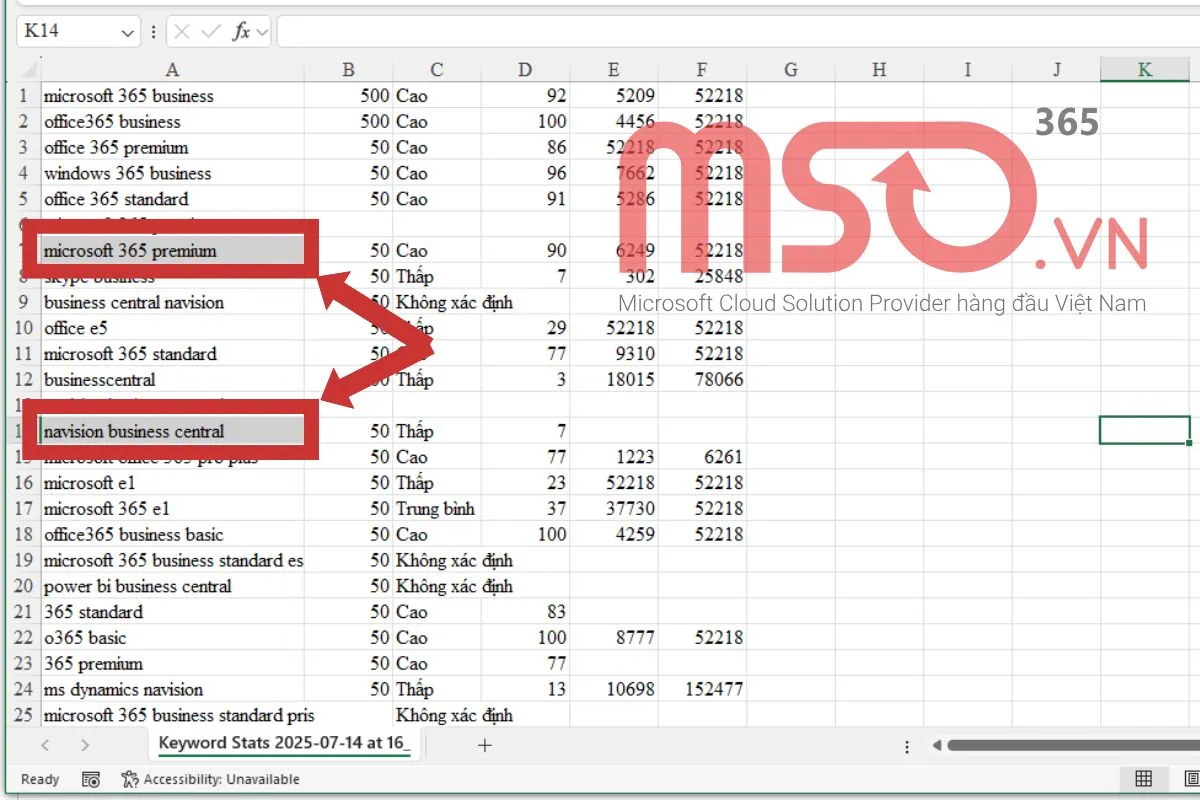
– Bước 3: Sau khi đã xử lý các dữ liệu trong vùng dữ liệu mà mình chọn xong. Lúc này, bạn có thể thực hiện lại các thao tác sắp xếp dữ liệu trong Excel như bình thường.
Để tiến hành cách Sort trong Excel có Merge, bạn hãy thực hiện theo các thao tác như dưới đây:
- Đầu tiên, bạn hãy chọn cột chứa các dữ liệu cần sắp xếp mà mình cần.
- Sau đó, hãy nhấn vào thẻ Data (Dữ liệu) trên thanh công cụ >> rồi nhấn chọn mục Sort A → Z hoặc Sort Z → A tùy theo nhu cầu sắp xếp dữ liệu của mình.
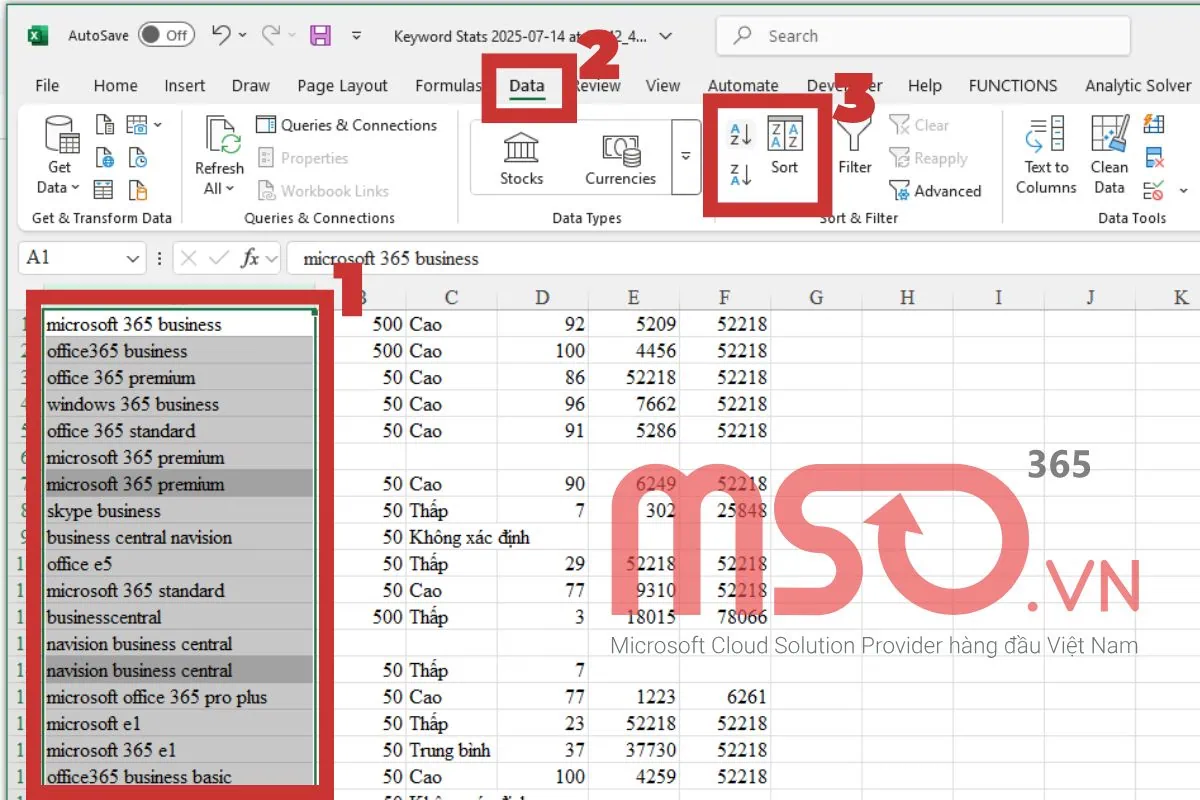
– Bước 4: Cuối cùng, nếu như bạn muốn khôi phục định dạng đã hợp nhất của các ô sau khi sắp xếp, bạn hãy tiến hành hợp nhất các ô có giá trị giống nhau liền kề.
Tuy nhiên, bạn cũng hãy thực hiện cẩn thận để tránh hợp nhất trên các dữ liệu không liên quan.
* Lưu ý: Trước khi tiếp tục các bước khác, bạn cần phải sao lưu lại dữ liệu gốc nếu như việc việc nguyên định dạng là quan trọng.
Như vậy, với các thao tác được hướng dẫn chi tiết trên đây, bạn đã hoàn toàn có thể tiến hành cách Sort trong Excel có Merge một cách đơn giản và nhanh chóng nhất rồi đó. Nếu muốn biết các cách Sort trong Excel có Merge bằng cách tự động, bạn hãy tiếp tục theo dõi và tiến hành theo các hướng dẫn trong phần tiếp theo nhé.
Cách Sort trong Excel có Merge bằng Kutools for Excel
Kutools for Excel là một tiện ích đặc biệt, nó mang đến một giải pháp tối ưu và dễ sử dụng để các xử lý dữ liệu có chứa các ô đã gộp, giúp quy trình sắp xếp các dữ liệu trong Excel của bạn được đơn giản hóa và đáng tin cậy hơn rất nhiều. Đặc biệt hữu ích khi làm việc với các tập dữ liệu lớn hoặc yêu cầu định dạng thường xuyên.
Trong đó, tính năng Unmerge Cell & Fill Value của Kutools for Excel có khả năng tự động tách các ô đã gộp và điền giá trị ban đầu vào các ô trống, loại bỏ hoàn toàn các thao tác thủ công và nâng cao hiệu suất làm việc. Từ đó, giúp mang đến cho bạn một trải nghiệm quản lý dữ liệu nhanh chóng và dễ dàng hơn bao giờ hết.
Ưu điểm của phương pháp này là nhằm giảm thiểu các bước thực hiện thủ công và giảm khả năng xảy ra các lỗi, điều này đặc biệt hữu ích khi làm việc với các bảng phức tạp và cần tiến hành nhanh chóng. Bạn sẽ luôn được xem lại kết quả đã hợp nhất sau khi sắp xếp để có thể xác minh việc hợp nhất không loại trừ bất kỳ mối quan hệ dữ liệu quan trọng nào.
Để thực hiện cách Sort trong Excel có Merge bằng công cụ Kutools for Excel, bạn cần phải cài đặt công cụ này trước, sau đó bạn hãy làm như sau:
– Bước 1: Đầu tiên, bạn hãy bôi đen và chọn vùng dữ liệu chứa các ô đã được hợp nhất mà mình cần sắp xếp.
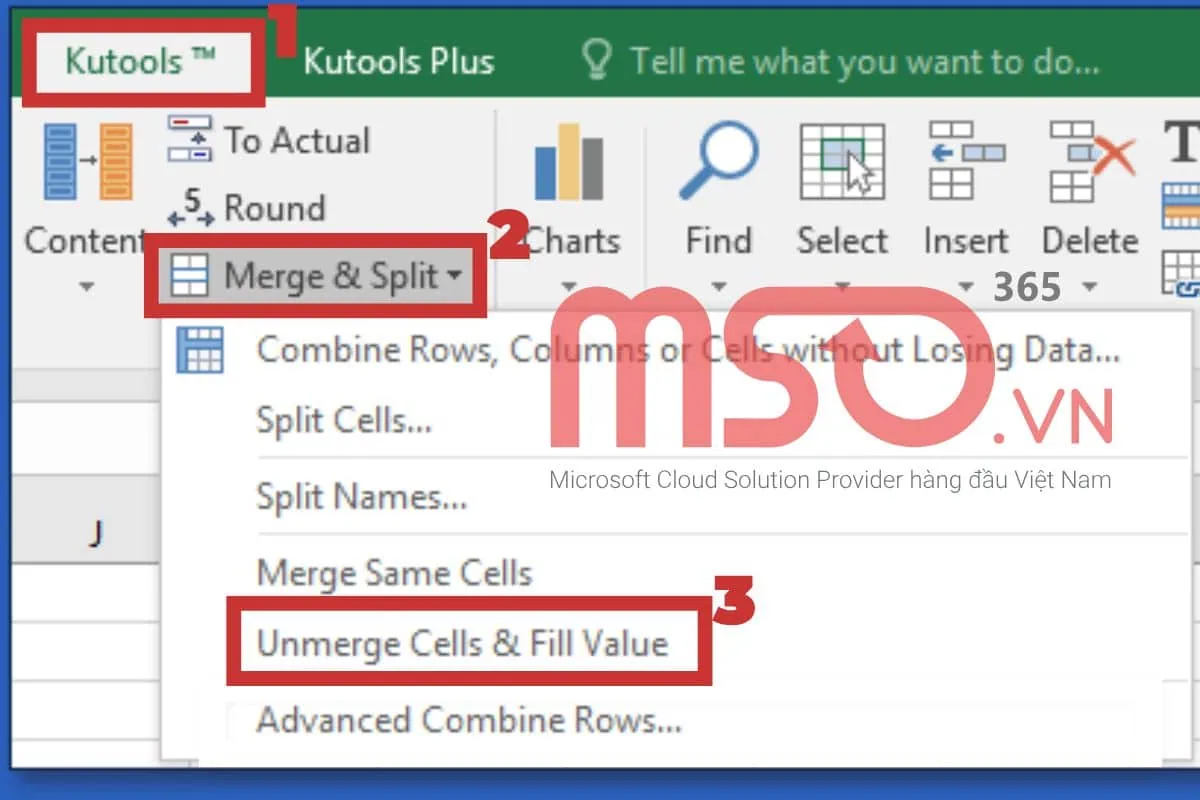
– Bước 2: Tiếp theo, bạn hãy nhấn chọn thẻ Kutools trên thanh công cụ >> rồi nhấn chọn mục Merge & Split >> sau đó chọn Unmerge Cell & Fill Value trong các tùy chọn được xổ ra.
Sau khi thực hiện xong thao tác trên, tất cả các ô đã hợp nhất trong phạm vi đã chọn sẽ được hủy hợp nhất ngay lập tức, đồng thời các ô trống sẽ được tự động điền giá trị tương ứng với ô hợp nhất trước đó. Điều này giúp đảm bảo tính nhất quán của toàn bộ dữ liệu trong bảng.
– Bước 3: Khi đã hoàn thành các bước trên, bạn có thể tiến hành sắp xếp dữ liệu theo như cách bình thường.
Bên cạnh đó, bạn cũng có thể sử dụng công cụ này để hợp nhất các ô có cùng một giá trị để đảm bảo có được một giao diện thống nhất và trình bày dữ liệu hiệu quả hơn.
>>> Xem thêm: Hướng dẫn sắp xếp theo thứ tự tăng dần trong Excel nhanh
Cách Sort trong Excel có Merge bằng VBA Excel
Một cách Sort trong Excel có Merge khác nữa mà bạn có thể thực hiện đó chính là sử dụng công cụ VBA Excel. Cách này sẽ giúp bạn đơn giản hóa việc xử lý các ô được hợp nhất, giúp bạn hủy hợp nhất tất cả các ô đã được hợp nhất trong phạm vi được chỉ định một cách nhanh chóng, điền các ô trống sau khi hủy hợp nhất bằng giá trị khi hợp nhất, sắp xếp dữ liệu theo cột chỉ định.
- Ưu điểm: Có khả năng tự động hóa, đặc biệt hữu ích cho các công việc định kỳ, được thực hiện lặp đi lặp lại nhiều bước.
- Hạn chế: Macro VBA Excel yêu cầu bạn cần bật macro, điều này có thể gây ra nhiều vấn đề về bảo mật và có thể phức tạp về bố cực. Bạn sẽ có thể cần phải xem xét thủ công sau khi khôi phục việc hợp nhất.
Đây là một cách rất linh hoạt cho các quy trình làm việc tùy chỉnh, tuy nhiên nó đòi hỏi người dùng phải bật macro và thao tác cẩn thận để tránh mất dữ liệu. Nếu bạn mới làm quen với VBA Excel, bạn hãy theo dõi và thực hiện thật kỹ theo những thao tác đã được chúng tôi hướng dẫn chi tiết phía dưới đây:
– Bước 1: Đầu tiên, trên thanh công cụ Ribbon, bạn hãy nhấn vào thẻ Developer >> rồi nhấn chọn mục Visual Basic trong nhóm Code để mở cửa sổ Visual Basic for Applications.
Hoặc bạn cũng có thể nhấn tổ hợp phím tắt Alt + F11 để mở cửa sổ này.
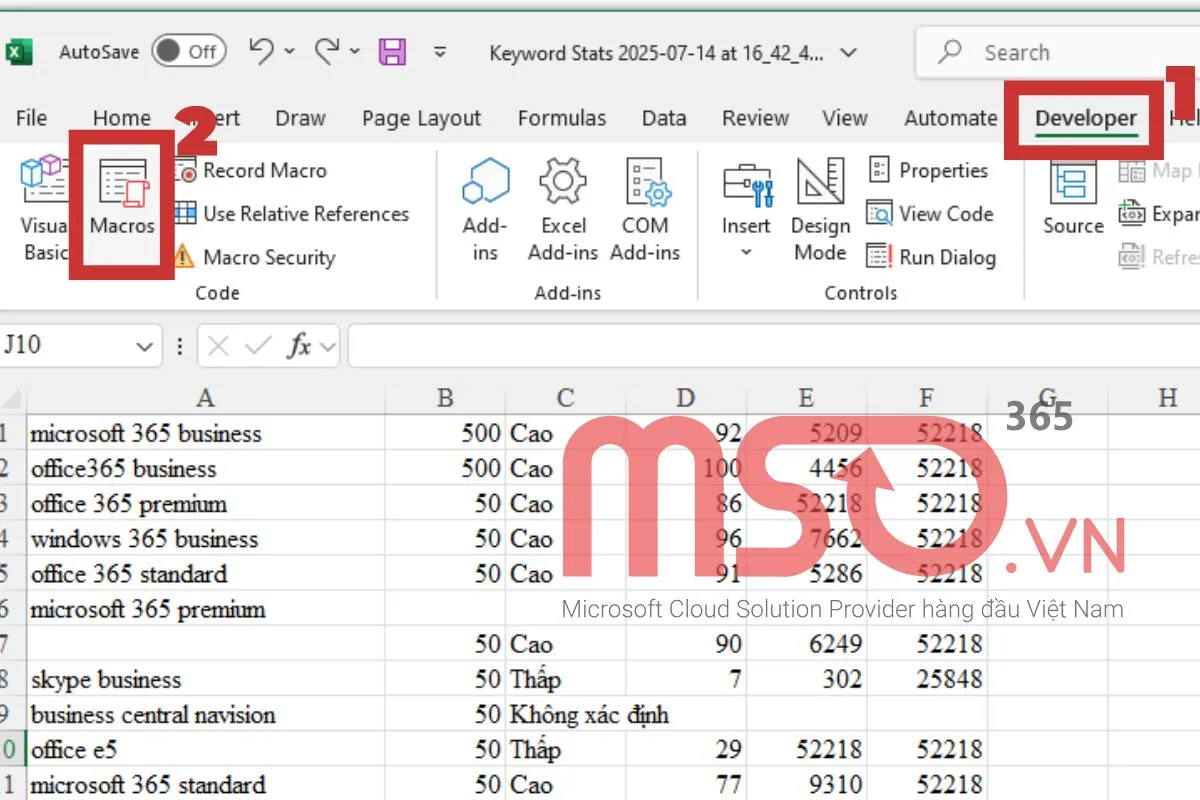
– Bước 2: Sau khi cửa sổ Microsoft Visual Basic Applications được hiển thị, bạn hãy nhấn vào tab Insert >> rồi nhấn chọn mục Module để mở khung nhập mã.
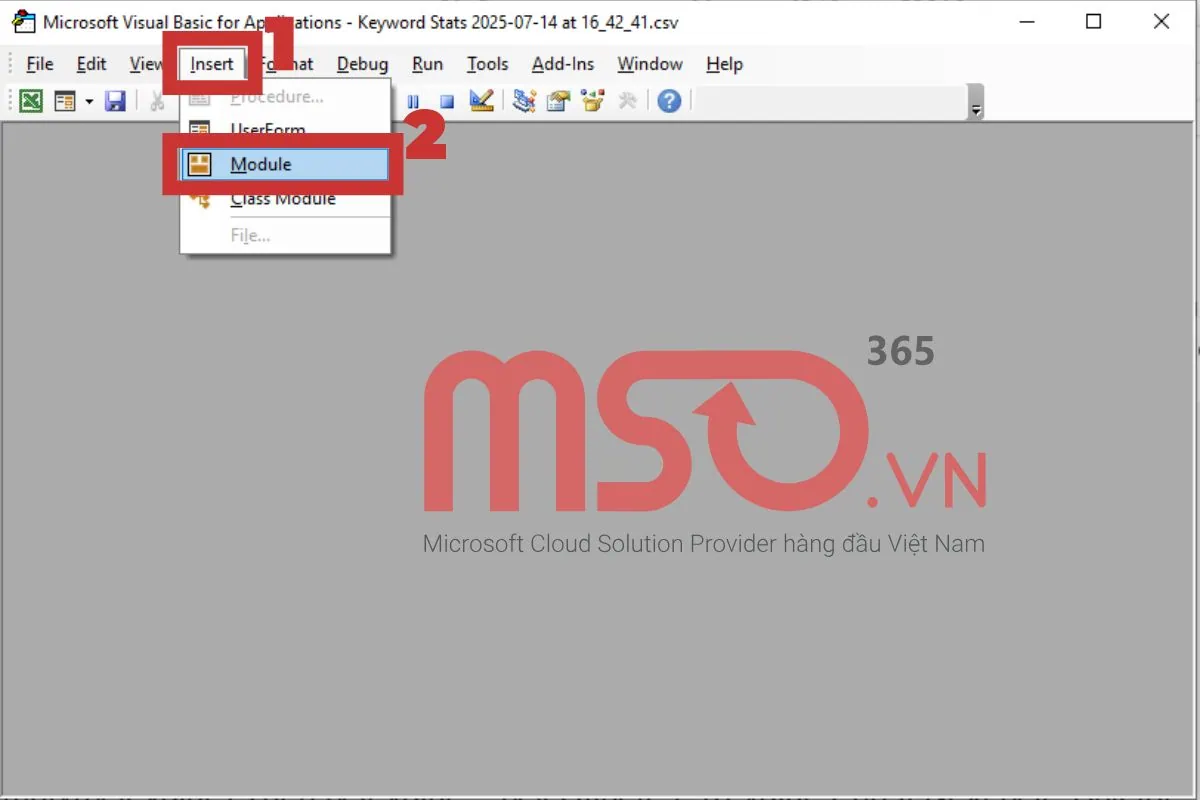
– Bước 3: Sau đó, bạn hãy sao chép và dán đoạn mã dưới đây vào cửa sổ Module:
Sub SortDataWithMergedCells()
Dim ws As Worksheet
Dim rng As Range, cell As Range
Dim lastRow As Long, lastCol As Long
Dim sortCol As Variant
Dim reMerge As VbMsgBoxResult
On Error Resume Next
xTitleId = “KutoolsforExcel”
Set ws = ActiveSheet
Set rng = Application.InputBox(“Select the data range to sort”, xTitleId, Selection.Address, Type:=8)
If rng Is Nothing Then Exit Sub
‘ Store dimensions
lastRow = rng.Rows.Count + rng.Row – 1
lastCol = rng.Columns.Count + rng.Column – 1
‘ Unmerge and fill down values
rng.UnMerge
For Each cell In rng
If IsEmpty(cell.Value) Then
cell.Value = cell.Offset(-1, 0).Value
End If
Next cell
‘ Ask for sort column
sortCol = Application.InputBox(“Enter column number in your selection to sort by (e.g. 1 for first column)”, xTitleId, 1, Type:=1)
If sortCol = False Then Exit Sub
‘ Sort the range
rng.Sort Key1:=rng.Cells(1, sortCol), Order1:=xlAscending, Header:=xlNo
‘ Ask if user wants to re-merge identical consecutive values
reMerge = MsgBox(“Do you want to re-merge identical consecutive values in the sorted range (column ” & sortCol & “)?”, vbYesNo + vbQuestion, xTitleId)
If reMerge = vbYes Then
Dim startCell As Range, endCell As Range
Dim currVal As Variant
Dim i As Long
Set startCell = rng.Cells(1, sortCol)
currVal = startCell.Value
Set endCell = startCell
For i = 2 To rng.Rows.Count
If rng.Cells(i, sortCol).Value = currVal Then
Set endCell = rng.Cells(i, sortCol)
Else
If startCell.Address <> endCell.Address Then
ws.Range(startCell, endCell).Merge
End If
Set startCell = rng.Cells(i, sortCol)
currVal = startCell.Value
Set endCell = startCell
End If
Next i
‘ Final group
If startCell.Address <> endCell.Address Then
ws.Range(startCell, endCell).Merge
End If
End If
On Error GoTo 0
End Sub
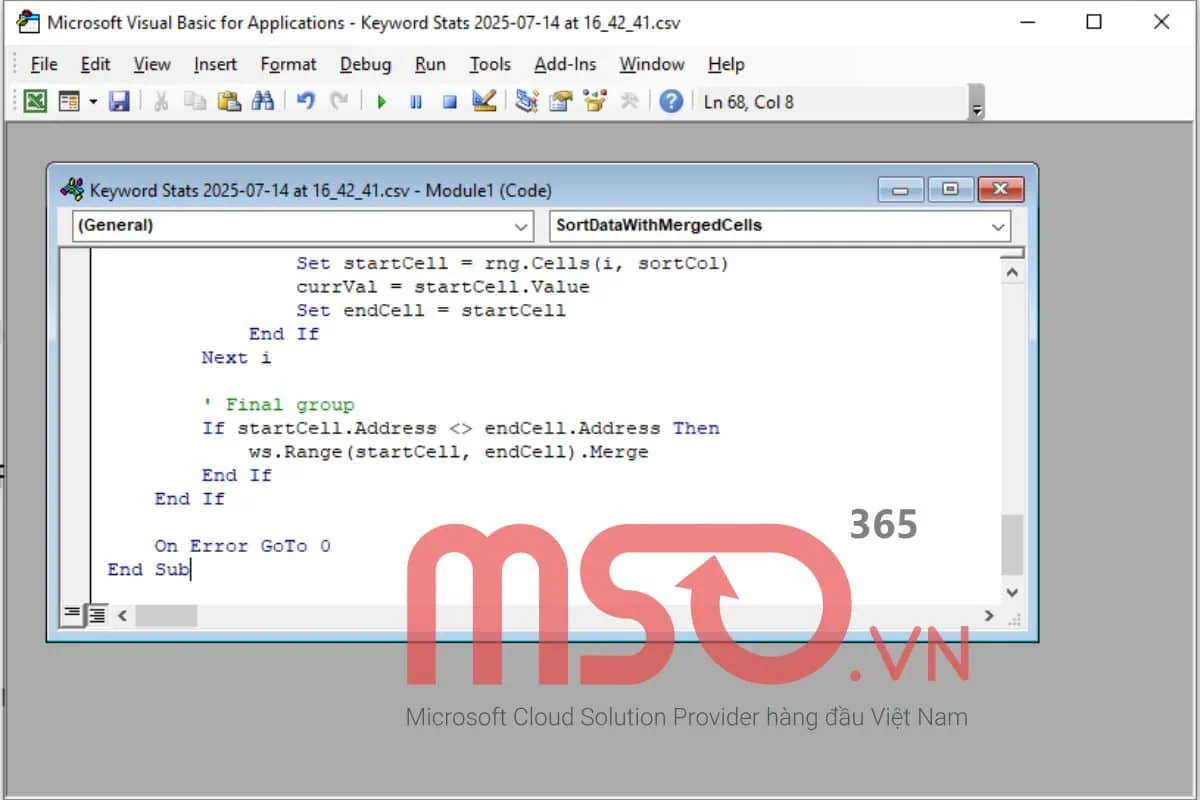
– Bước 4: Để chạy đoạn mã macro đó thì sau khi đã nhập xong, bạn hãy nhấn vào nút có biểu tượng mũi tên màu xanh ở trong trình soạn thảo VBA.
Một hộp thoại KutoolsforExcel sẽ được hiển thị, lúc này bạn hãy điền phạm vi vùng dữ liệu mà mình cần sắp xếp >> rồi nhấn nút OK.
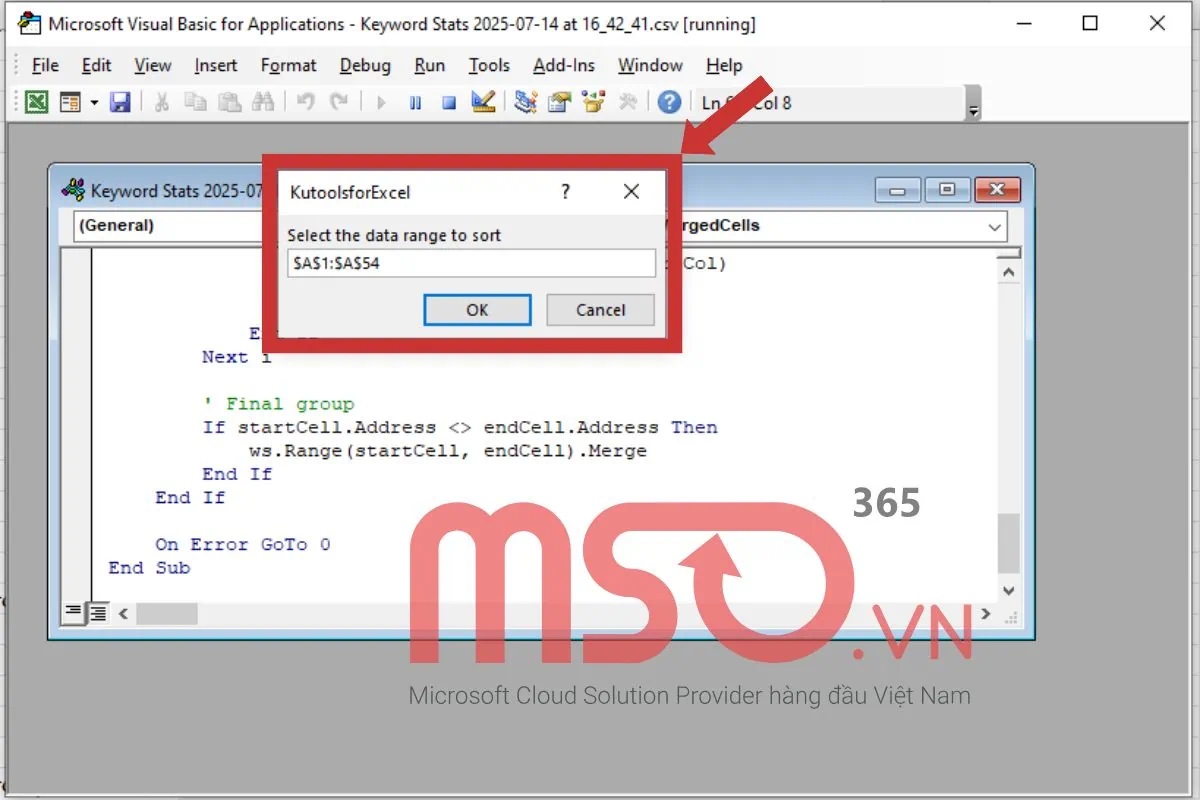
Rồi tiếp tục nhập số cột mà mình muốn sắp xếp >> sau đó hãy nhấn nút OK để hoàn tất cách Sort trong Excel có Merge bằng VBA Excel.
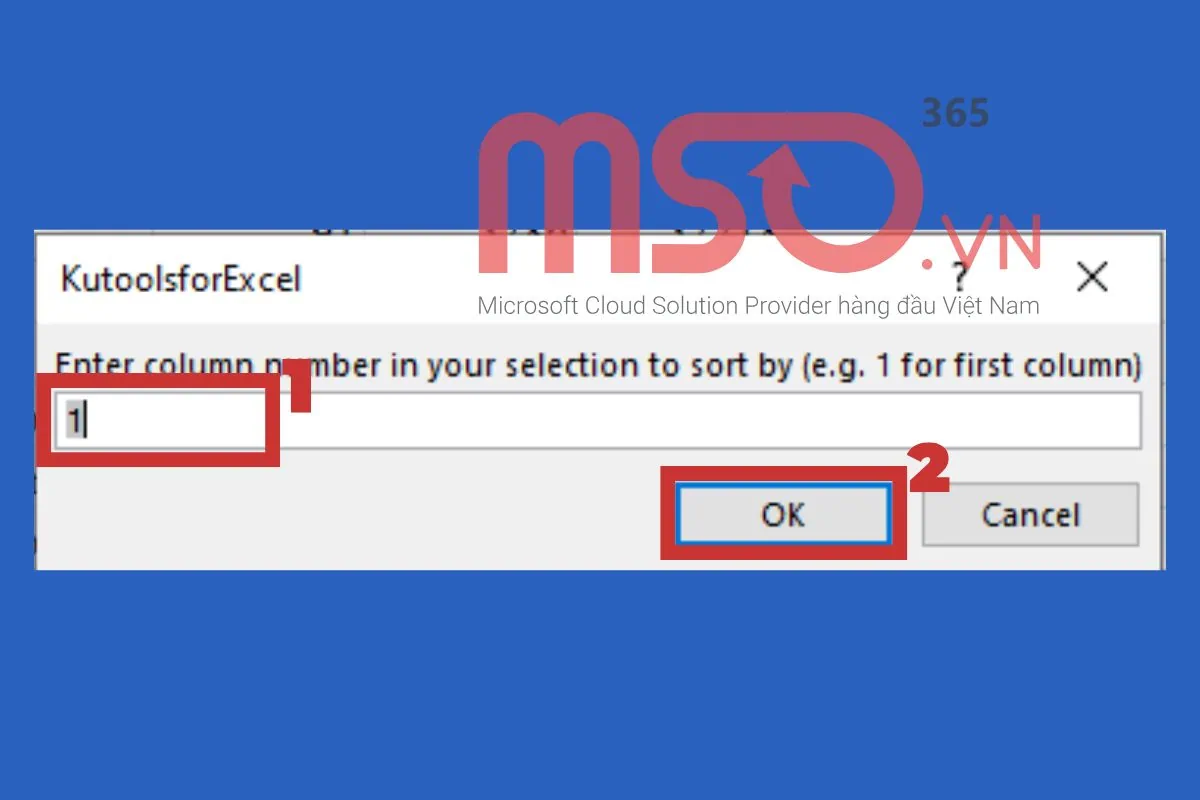
* Lưu ý:
- Luôn luôn sao lưu bảng tính khi chạy macro VBA Excel vì các thao tác như hủy hợp nhất và hợp nhất các ô dữ liệu, vì các thao tác này không thể đảo ngược được.
- Nếu như cột mà bạn muốn sắp xếp theo thứ tự có chứa tiêu đề hoặc chứa định dạng số cần phải điều chỉnh thêm, vì thế hãy đảm bảo chỉ định đúng số cột như đã chỉ ra trong quá trình lựa chọn.
- Nếu gặp phải lỗi sau khi sắp xếp, bạn hãy xác minh lại toàn bộ tham chiếu hàng hoặc cột, đồng thời hãy điều chỉnh các tham số của macro cho phù hợp với bố cục dữ liệu cụ thể của mình.
Để đảm bảo đạt được hiệu quả cao nhất, bạn hãy thử nghiệm macro này trên bản sao dữ liệu của bạn trước khi thực hiện trên bản chính của bảng dữ liệu. Hãy áp dụng theo các thao tác đã được chúng tôi hướng dẫn chi tiết phía trên để có thể hoàn thành cách Sort trong Excel có Merge nhé.
Cách lọc dữ liệu trong Excel bằng tính năng Filter
Bên cạnh cách Sort trong Excel, tính năng Sort & Filter còn cho phép bạn có thể lọc dữ liệu trong bảng tính của mình một cách nhanh chóng, qua đó giúp bạn có thể quản lý và kiểm soát dữ liệu của mình một cách tốt hơn. Hãy theo dõi hướng dẫn của chúng tôi dưới đây để biết cách lọc dữ liệu cho các cột trong bảng tính Excel nhé:
* Mẹo: Bạn có thể bật hoặc tắt chế độ lọc trong Excel một cách nhanh chóng hơn bảng cách nhanh chóng bằng tổ hợp phím tắt Ctrl + Shift + L.
– Bước 1: Đầu tiên, bạn hãy nhấn chuột vào ô đầu tiên của cột mà mình muốn lọc dữ liệu.
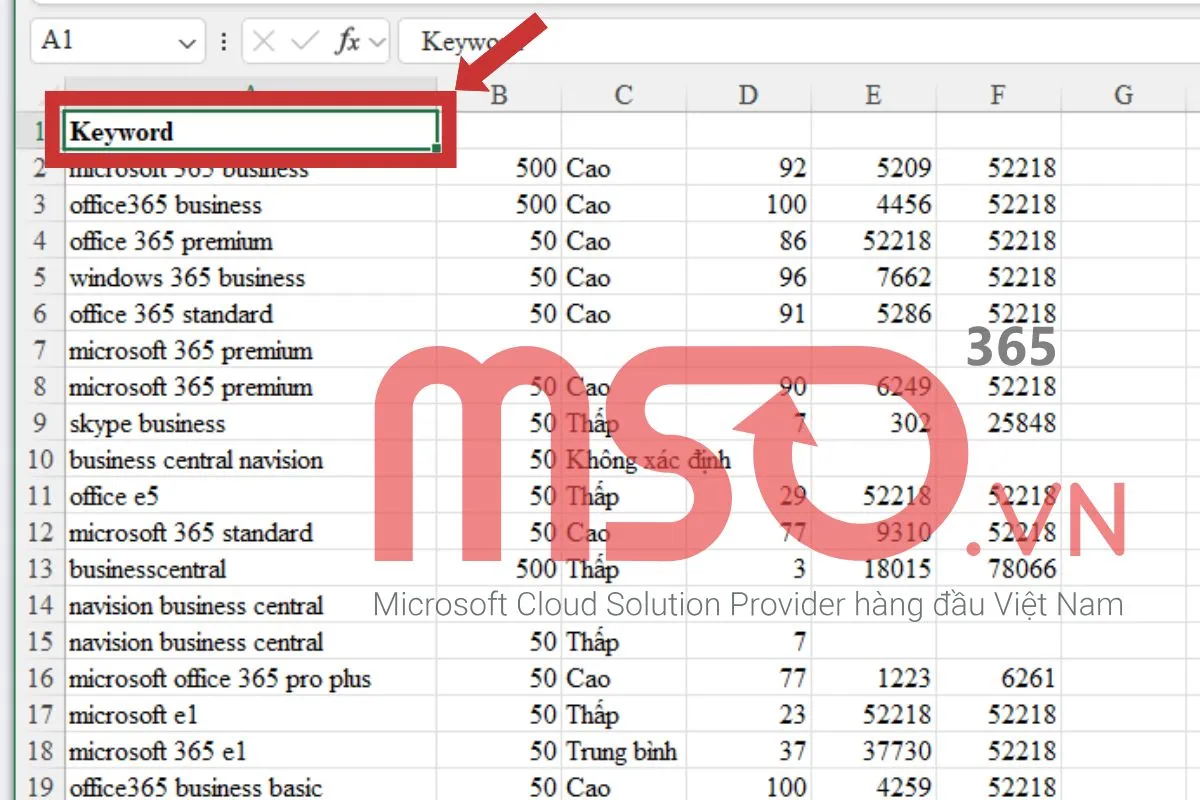
– Bước 2: Tiếp theo, bạn hãy nhấn vào thẻ Data >> rồi nhấn chọn mục Filter trên thanh công cụ.
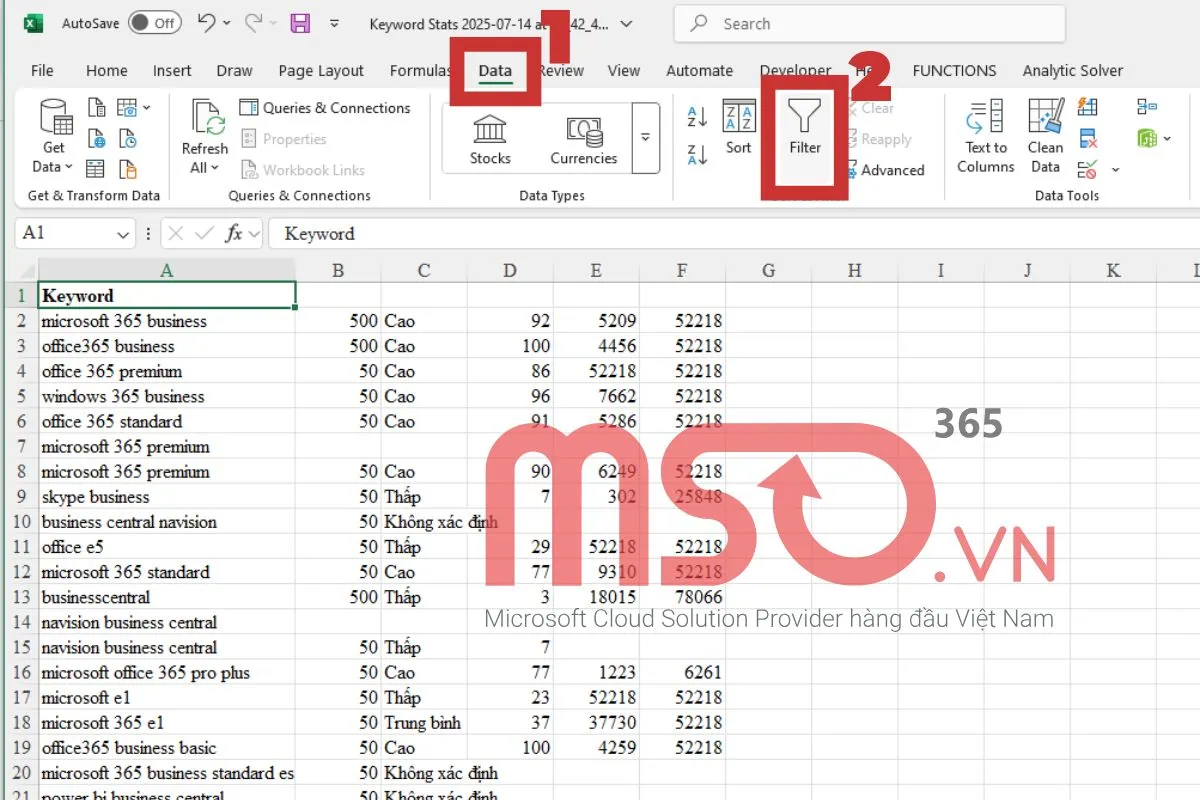
– Bước 3: Ngay sau đó, trên mỗi cột trong bảng tính của bạn sẽ xuất hiện một biểu tượng hộp mũi tên như hình dưới đây. Lúc này, bạn đã có thể tiến hành các bước lọc dữ liệu tiếp theo rồi đó.
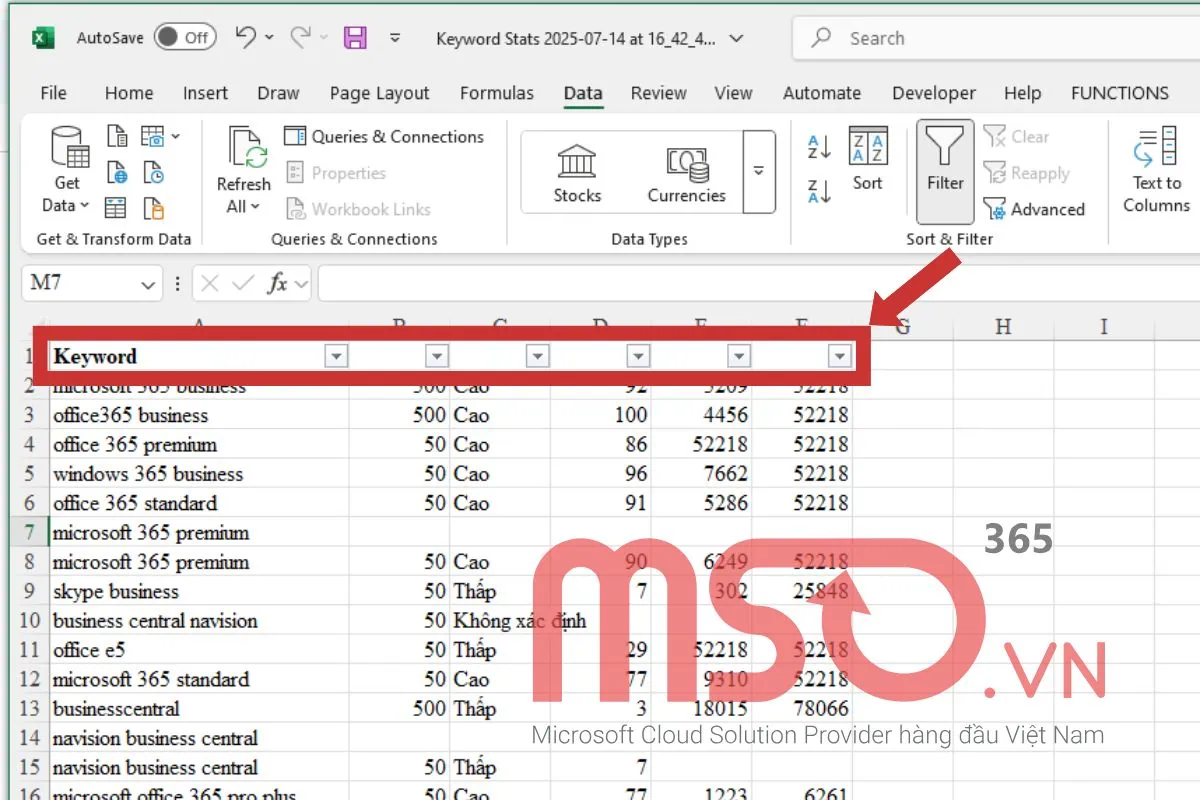
– Bước 4: Bạn hãy nhấn vào hộp mũi tên ở cột mà mình muốn lọc dữ liệu >> sau đó hãy nhấn tích chọn các giá trị dữ liệu mà bạn đang cần hiển thị duy nhất >> rồi nhấn nút OK là hoàn tất.
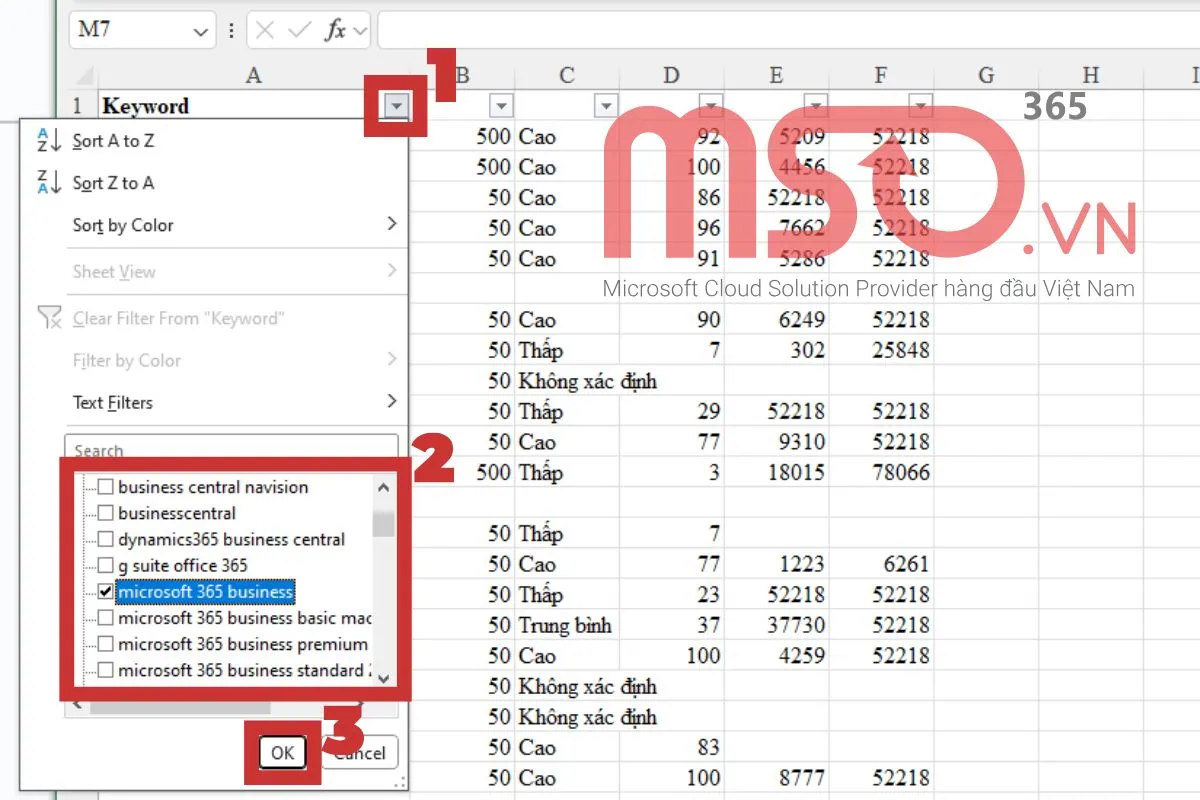
Ngay sau đó, bảng tính sẽ được lọc và chỉ hiển thị các giá trị mà bạn đã chọn ở bước trên.
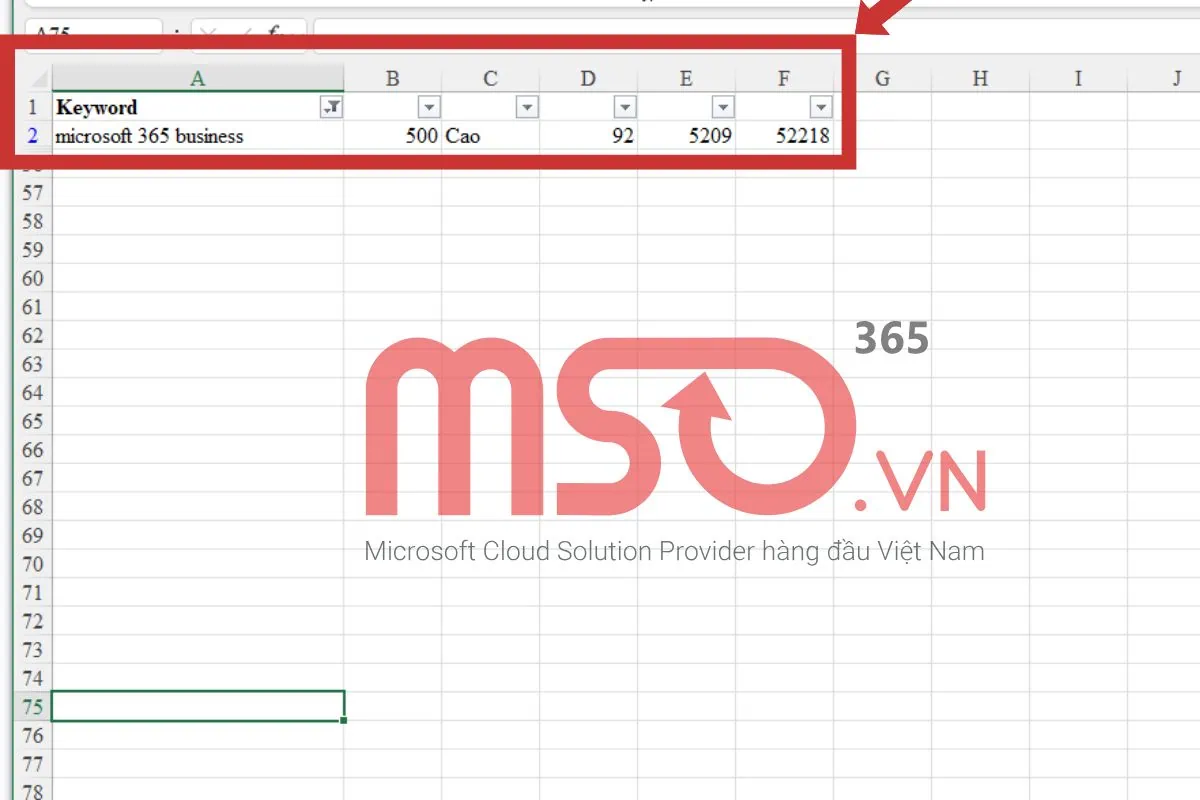
Như vậy là bạn đã có thể hoàn thành các lọc dữ liệu trong bảng tính Excel của mình nhanh chóng và đơn giản nhất rồi đó. Hãy áp dụng các thao tác trên để có thể lọc dữ liệu cho từng cột một trong bảng dữ liệu mà mình muốn nhé.
Các tính năng sắp xếp (Sort), lọc (Filter) nâng cao
Trong phần mềm Microsoft Excel, bạn cũng sẽ được cung cấp thêm các tính năng sắp xếp và lọc dữ liệu nâng cao, giúp bạn ứng dụng vào trong từng trường hợp mình muốn một cách hiệu quả, ngay cả khi bảng dữ liệu của bạn rất phức tạp.
Sử dụng hàm SORT và hàm FILTER động
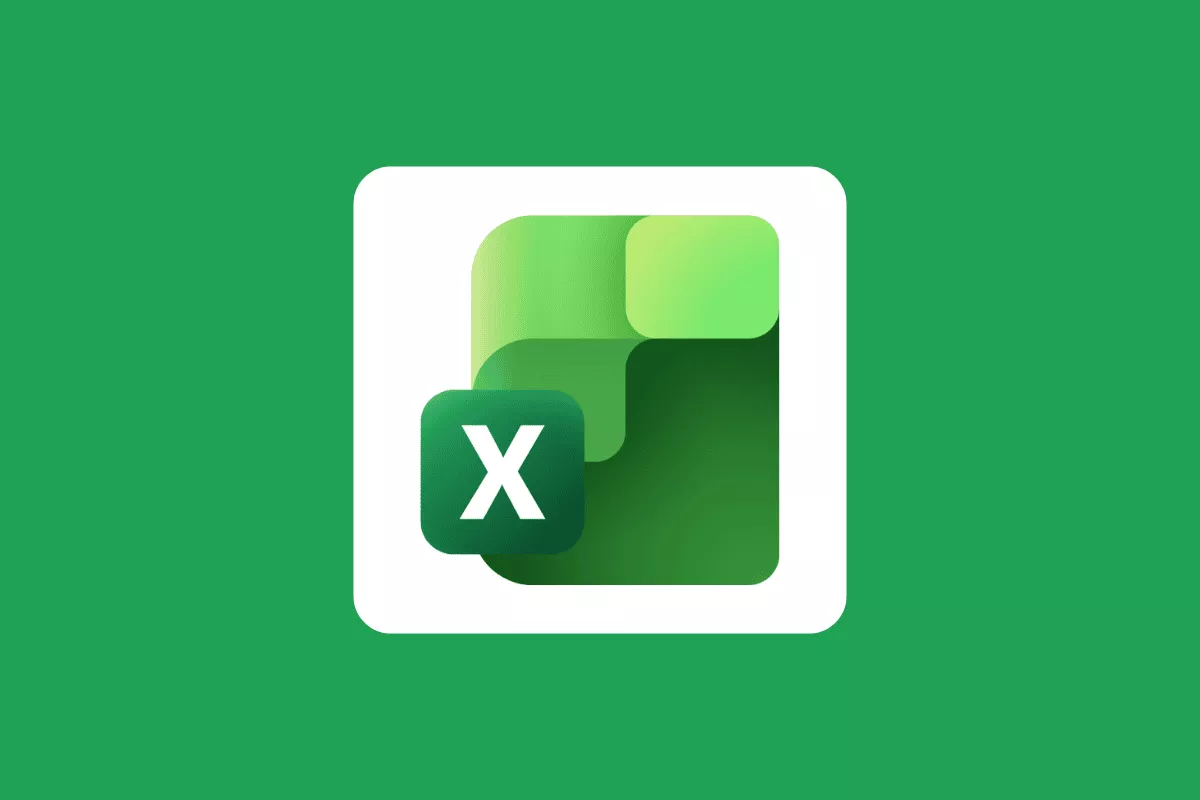
Trong các phiên bản phần mềm Microsoft Excel mới nhất như Microsoft 365 Excel hoặc Excel 2021, Microsoft đã cung cấp các hàm động để hỗ trợ người dùng xử lý dữ liệu linh hoạt, nhanh chóng và hiệu quả hơn, bao gồm các hàm dưới đây:
- Hàm SORT: Hàm này cho phép bạn sắp xếp một vùng dữ liệu một cách tự động và trả về kết quả tự cập nhật mỗi khi có sự thay đổi đối với các dữ liệu nguồn. Ví dụ như công thức =SORT(A3:C6, 3, -1) sẽ giúp sắp xếp vùng dữ liệu A3:C6 dựa theo cột thức 3 (tức là cột C) theo thứ tự giảm dần.
- Hàm FILTER: Hàm này sẽ giúp bạn lọc dữ liệu dựa trên các điều kiện mà bạn đã đặt ra và trả về một mảng kết quả động. Ví dụ như công thức =FILTER(A2:C10, (B2:B11>9)*(C2:C11=“Lớp K49VL-HY”)) sẽ giúp bạn lọc ra những dòng có điểm ở cột B lớn hơn 9 đồng thời là các dòng ở cột C có giá trị là “Lớp K49VL-HY“.
Xóa các dữ liệu trùng lặp (Remove Duplicates)
Trước khi tiến hành các bước lọc dữ liệu, bạn hãy tận dụng tính năng Remove Duplicates có có thể nhanh chóng loại bỏ các dữ liệu trùng lặp trong bảng tính của mình. Đây là một công cụ cực kỳ hữu ích, giúp bạn tự động xóa dữ liệu trùng mà không phải thực hiện các thao tác thủ công, giúp tiết kiệm thời gian và công sức một cách tối đa.
Để thực hiện điều này, bạn hãy bôi đen vùng dữ liệu mà mình muốn tiến hành xóa dữ liệu trùng lặp, sau đó hãy nhấn chọn thẻ Data trên thanh công cụ >> rồi nhấn chọn mục Remove Duplicates >> cuối cùng hãy chọn các cột và nhấn nút OK là hoàn tất.
Xem thêm: Hướng dẫn lọc dữ liệu trùng trong Excel cực kỳ đơn giản, nhanh chóng
Lời kết
Phần mềm Microsoft Excel cho phép người dùng lọc và sắp xếp dữ liệu trong bảng tính mà mình muốn một cách nhanh chóng và dễ dàng thông qua công cụ Sort & Filter, bạn có thể sử dụng công cụ này để thực hiện cách Sort trong Excel có Merge rất đơn giản. Trong bài viết này, MSO đã cung cấp cho bạn hướng dẫn chi tiết về các cách sắp xếp và lọc dữ liệu trong Excel, giúp bạn ứng dụng một cách hiệu quả nhất.
Trong quá trình thực hiện các cách này hoặc sử dụng các phần mềm mà Microsoft cung cấp, nếu như bạn có bất cứ điều gì thắc mắc thì bạn có thể liên hệ tới chúng tôi thông qua những thông tin liên hệ dưới đây để được giải đáp và hỗ trợ cụ thể nhé.